Windows 11 Arka Plan Uygulamalarını Devre Dışı Bırak
Windows 11'de arka plan uygulamalarını devre dışı bırakabilir ve her zaman çalışmasını durdurabilirsiniz. Tek tek uygulamaları veya tüm uygulamaları bir kerede devre dışı bırakabilirsiniz. Ayrıca, bu ayarı yalnızca geçerli kullanıcıya veya tüm kullanıcılar için uygulayabilirsiniz.
Reklamcılık
Windows 10, arka planda çalışan uygulamaları yönetmek için özel bir gizlilik sayfasına sahiptir. Tek bir uygulama için arka plan çalışmasını kapatabilir veya bu özelliği tamamen devre dışı bırakabilirsiniz. Diğer birçok ayarın aksine, bu sayfa Windows 10'dan Windows 11'e geçişten sağ çıkamadı. Bu yazı itibariyle, Microsoft'un en son işletim sistemi, uygulamaların arka planda çalışmasını önlemek için farklı bir kullanıcı arayüzüne sahiptir.
Referans için: Windows'ta, Microsoft Store'daki uygulamaların veri almak, bildirim göndermek vb. için arka planda çalışmasına izin verebilirsiniz. Kullanışlı olmasına rağmen, bu özellik pil performansını azaltabilir ve veri kullanımını artırabilir. Varsayılan olarak Windows, her Mağaza uygulamasının arka planda çalışmasına izin verir. Bu konuda sorun yaşamadıysanız, bu makale size Windows 11'de arka planda çalışan uygulamaları nasıl devre dışı bırakacağınızı gösterecektir.
Not: Bu makale yalnızca Microsoft Store'dan yüklediğiniz uygulamalar için geçerlidir. Başka bir yerden indirilen diğer tüm uygulamalar, arka plan çalışmasını yönetmek için ilgili ayarlara sahip değildir. Ayrıca uygulamaların arka planda çalışmasını engellemek, onları kullanamayacağınız anlamına gelmez. Bu uygulamaları başlatabilir ve diğer programlarda olduğu gibi onlarla çalışabilirsiniz.
Windows 11'de Arka Plan Uygulamalarını Devre Dışı Bırakın
Bireysel Mağaza programlarının arka plan etkinliğine sahip olmasını önlemek için Ayarlar uygulamasını kullanabilirsiniz. Ayrıca, tüm Mağaza uygulamalarının arka plan etkinliğini aynı anda durdurmak mümkündür. Son olarak, bilgisayarınızdaki tüm kullanıcı hesapları için istenen davranışı ayarlamak için Grup İlkesi'ni kullanabilirsiniz. Bu yöntemleri gözden geçirelim.
Ayarlarda Arka Plan Uygulamalarını Devre Dışı Bırakın
- Ayarları aç Windows 11'de. kullanabilirsiniz Kazanç + ben kısayol veya başka bir yöntem.
- şuraya git uygulamalar bölüm ve tıklayın Uygulamalar ve Özellikler.

- Arka planda çalışmasını engellemek istediğiniz uygulamayı bulun. Üç nokta düğmesini tıklayın ve seçin Gelişmiş seçenekler.
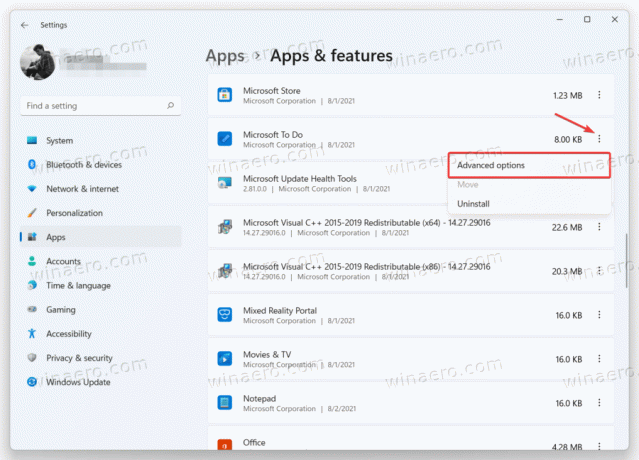
- Bul Arka Plan Uygulamaları İzinleri bölümüne gidin ve istediğiniz değeri seçin. Varsayılan olarak, Windows 11 Güç Optimize Edildi modu. Windows'un uygulamaların arka planda nasıl çalıştığını yönetmesine olanak tanır. Örneğin, pili korumak için güç tasarrufu modunu etkinleştirdiğinizde sistem tüm uygulamaları otomatik olarak kapatacaktır.
- Seçme Hiçbir zaman Bir uygulamanın arka planda çalışmasını önlemek için. arasında geçiş yapabileceğinizi unutmayın. Güç Optimize Edildi ile Hep programın size bildirim göndermediğini, verileri güncellemediğini vb. fark ettiyseniz.
- Diğer uygulamalar için yukarıdaki adımları tekrarlayın.
Bitirdiniz.
Ne yazık ki, Windows 11, tek bir kapatma anahtarıyla tüm uygulamalar için arka plan çalışmasını kapatmak için Ayarlar'da bir seçenek içermez. Ancak, GUI seçeneği mevcut olmasa da, bu yine de bir Registry tweak ile yapılabilir.
Tüm Uygulamaların Aynı Anda Kayıt Defterinde Arka Planda Çalışmasını Engelleyin
- Kayıt Defteri düzenleyicisini açın; bunun için basın Kazanç + r ve yazın
regedit, ardından Enter'a basın. - Aşağıdaki Kayıt şubesini açın:
HKEY_CURRENT_USER\Yazılım\Microsoft\Windows\CurrentVersion\BackgroundAccessApplications. - Sağ tarafta, yeni bir 32-Bit DWORD değerini değiştirin veya oluşturun GlobalKullanıcı Devre Dışı.
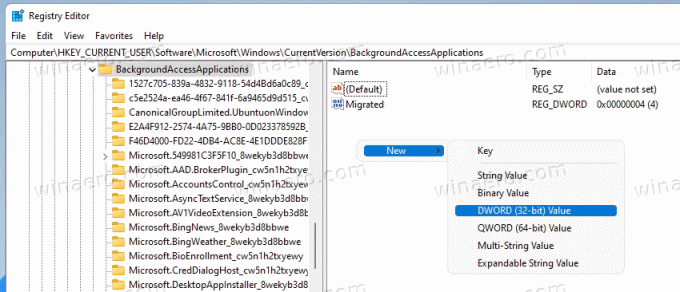
- Tüm uygulamaların arka planda çalışmasını önlemek için değer verilerini 1 olarak ayarlayın.

- Değişikliği uygulamak için kullanıcı hesabınızdan çıkış yapın ve ardından tekrar oturum açın.
Değişikliği daha sonra geri almak için, GlobalKullanıcı Devre Dışı değerini 0 yapın veya basitçe Kayıt Defterinden kaldırın.
REG dosyalarını indirin
Zamandan tasarruf etmek için kullanıma hazır Kayıt dosyalarını indirebilir ve uygulamaların arka planda tek tıklamayla çalışmasına izin verebilir veya çalışmasını engelleyebilirsiniz.
- REG dosyalarıyla birlikte ZIP arşivini indirin bu bağlantıdan.
- İki REG dosyasını herhangi bir klasöre çıkarın.
- çift tıklayın Windows 11.reg'de arka plan uygulamalarını devre dışı bırakın Arka planda çalışan tüm uygulamaları durdurmak için dosya.
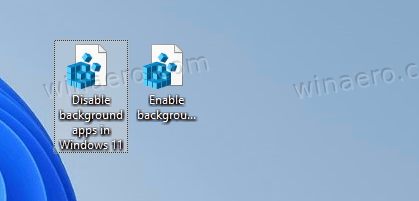
- İşlemi onaylayın ve değişikliği uygulamak için kullanıcı hesabınızdan çıkış yapın.
Tüm Windows 11 uygulamalarının arka planda çalışmasını başarıyla durdurdunuz. Geri alma ince ayarının adı Windows 11.reg'de arka plan uygulamalarını etkinleştirin. İndirmiş olduğunuz ZIP arşivinde de yer almaktadır.
Yukarıdaki seçeneklerin yanı sıra, arka plan uygulamalarını devre dışı bırakmak için bir Grup İlkesi seçeneği kullanabilirsiniz. Bu onları tüm kullanıcılar için de durduracaktır. Ancak gpedit.msc araç, Windows 11'in Home sürümlerinde mevcut değildir, bu nedenle bir sonraki bölümde gözden geçirilecek olan bunun yerine bir REG ince ayarı uygulamalısınız.
Grup İlkesi olan Tüm Kullanıcılar için Windows 11 Arka Plan Uygulamalarını Devre Dışı Bırakın
- Aç Yerel Grup İlkesi Düzenleyicisi; basmak Kazanç + r ve girin
gpedit.msciçine Çalıştırmak Metin kutusu.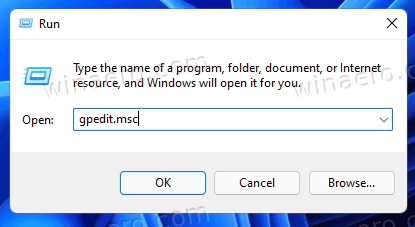
- Genişletin, sol bölmeyi açın Bilgisayar Yapılandırması\Yönetim Şablonları\Windows Bileşenleri\Uygulama Gizliliğidosya.
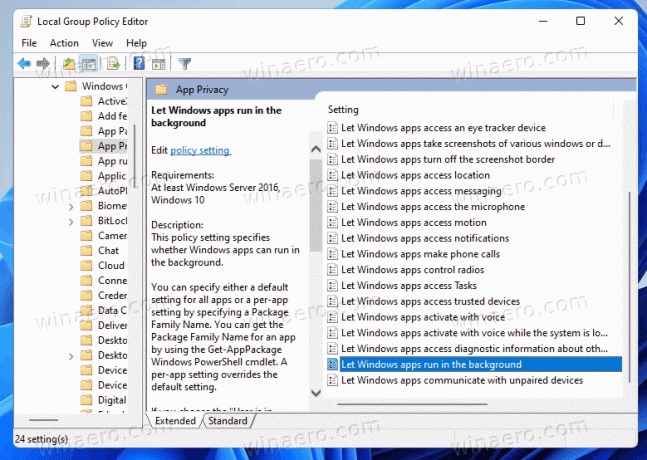
- Sağda, Windows uygulamalarının arka planda çalışmasına izin ver ilkesine çift tıklayın ve Etkinleştirilmiş.
- Şimdi, Tüm uygulamalar için varsayılan açılır menüsünde, Zorla Reddet.
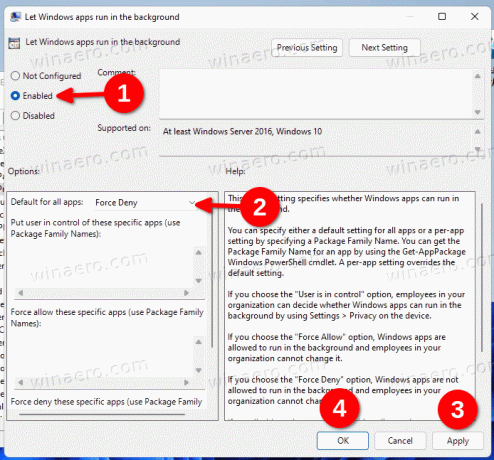
Bu, Windows 11'deki tüm kullanıcılar için tüm arka plan uygulamalarını devre dışı bırakacaktır.
Yine, gpedit.msc uygulaması Windows 11 Home sürümlerine dahil değildir, bu nedenle Windows 11'deki tüm kullanıcı hesaplarına zorlama uygulamak için bir Kayıt Defteri ince ayarı kullanmanız gerekir.
Kayıt defterindeki tüm kullanıcılar için uygulamaların arka planda çalışmasını engelle
- Kayıt Defteri düzenleyicisini açın (Kazanç + r >
regedit> Girmek). - Aşağıdaki anahtarı açın:
HKEY_LOCAL_MACHINE\SOFTWARE\Policies\Microsoft\Windows\AppPrivacy. NSUygulamaGizlilikPC'nizde eksik olabilir, bu nedenle manuel olarak oluşturun. Görmek bu kılavuz referans için. - Sağ bölmede, yeni bir 32 bit DWORD değeri oluşturun
LetAppsRunInArka Planve verilerini 2 olarak ayarlayın.
- Windows 11'i yeniden başlatın.
Bitirdiniz.
Bu, tüm kullanıcılar için Windows 11 arka plan uygulamalarını devre dışı bırakır.
Yine zamandan tasarruf etmek için kullanıma hazır REG dosyalarını indirebilirsiniz.
Kayıt Defteri dosyalarını indirin
- İndirmek bu ZIP arşivi ve herhangi bir klasöre çıkartın.
- Dosyayı aç Tüm users.reg için Arka Plan Uygulamalarını devre dışı bırakın ve değişiklikleri onaylayın.
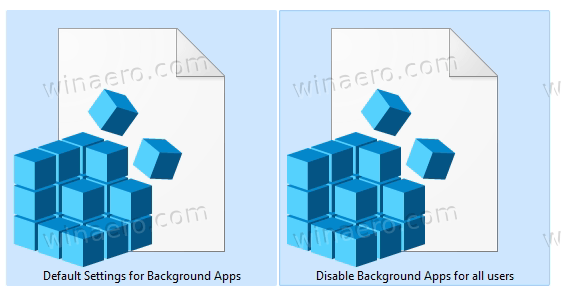
- Zorlamayı etkinleştirmek için işletim sistemini yeniden başlatın.
Mağaza uygulamaları için arka plan etkinliği artık yasaklanmıştır. Kullanıcılar, Ayarlar uygulamasındaki yeni varsayılanları geçersiz kılamaz.
dahil Arka Plan Apps.reg için Varsayılan Ayarlar dosyası, Ayarlar'daki seçenekleri geri yükleyecek ve Grup İlkesi kısıtlamalarını kaldırarak her kullanıcı hesabı için arka plan uygulaması davranışının ayarlanmasına izin verecektir.
Bu kadar.

